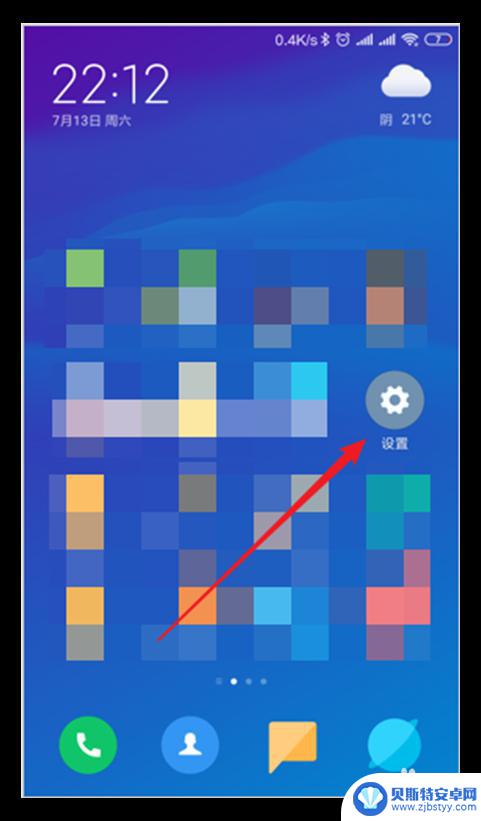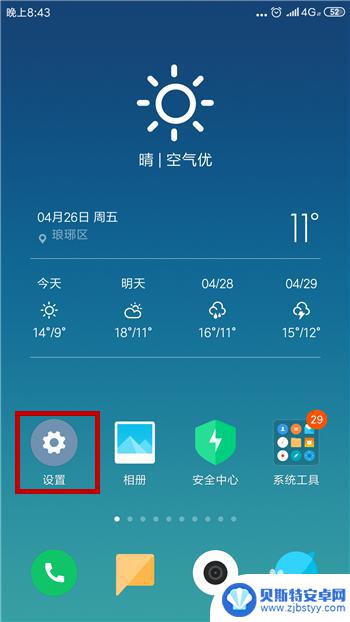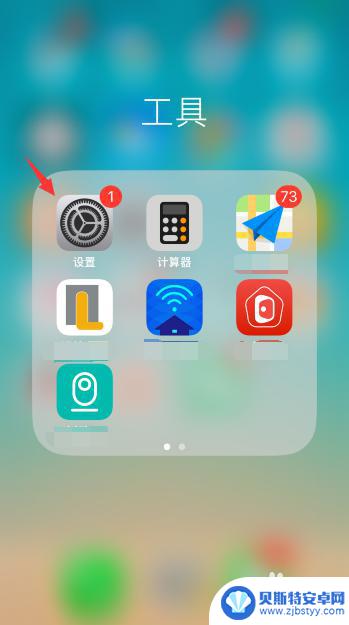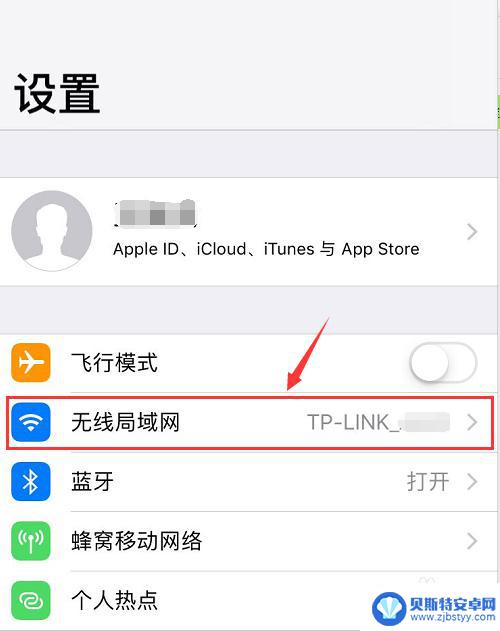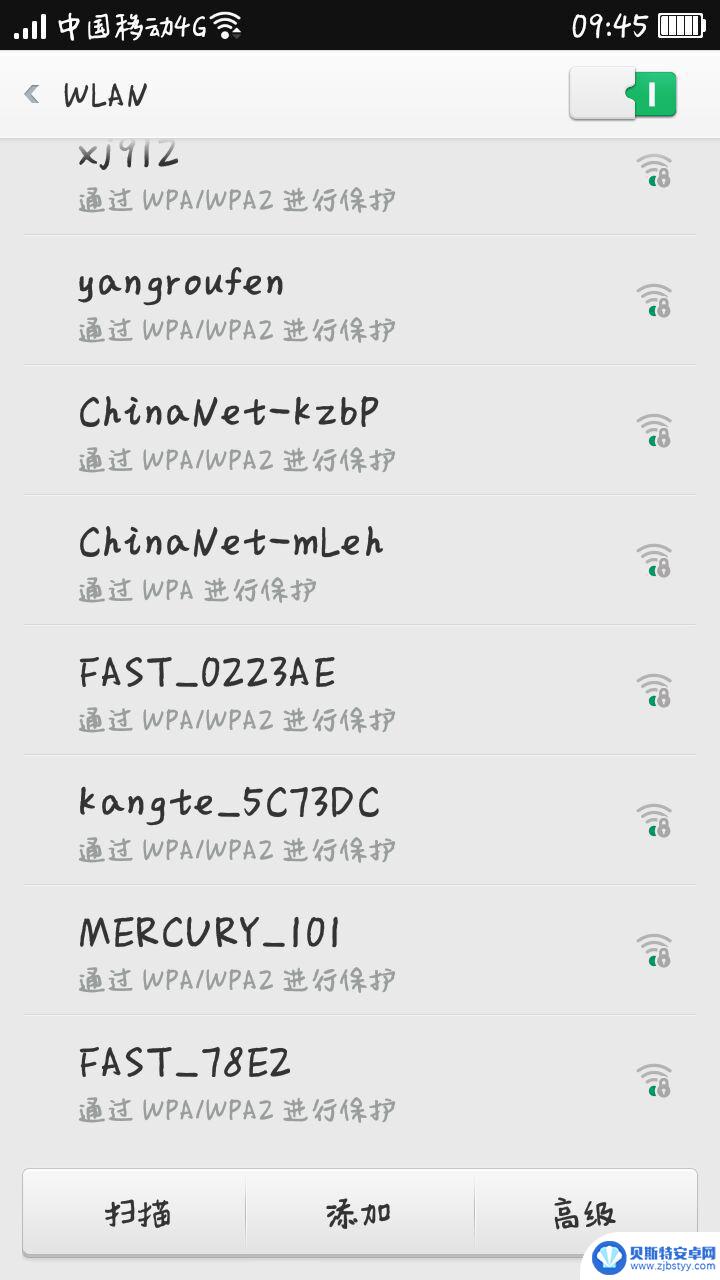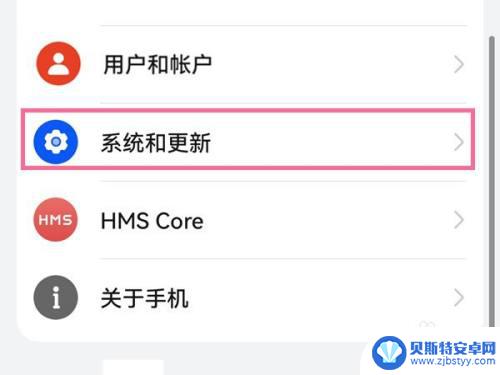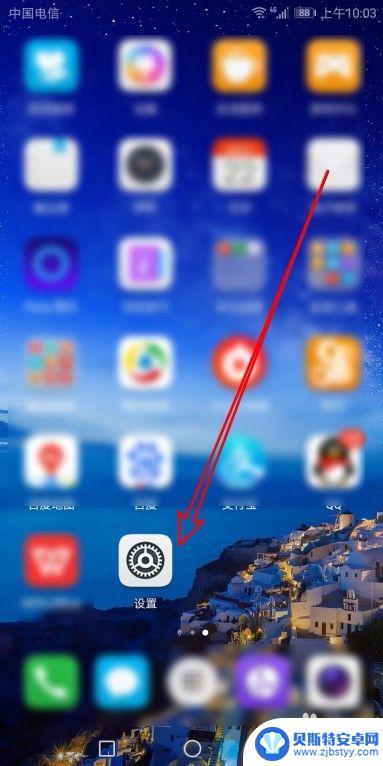怎么查手机wifi显示密码 手机WiFi密码查看方法
怎么查手机wifi显示密码,在现代社会中手机已经成为我们生活中不可或缺的一部分,而手机的功能也越来越强大,其中连接WiFi是我们使用手机的常见操作之一。有时我们会忘记之前连接过的WiFi密码,或者想要与他人共享WiFi密码,这时候该怎么办呢?幸运的是我们可以通过一些简单的方法来查看手机WiFi的密码。接下来就让我们一起来了解一下手机WiFi密码查看的方法。
手机WiFi密码查看方法
步骤如下:
1.首先我们打开手机,找到手机中的“设置”,然后点击“设置”进入设置界面,如下图:

2.在设置页面下,我们需要找到“无线和网络”,然后点击“无线和网络”进入到对应的设置页面中,如下图:
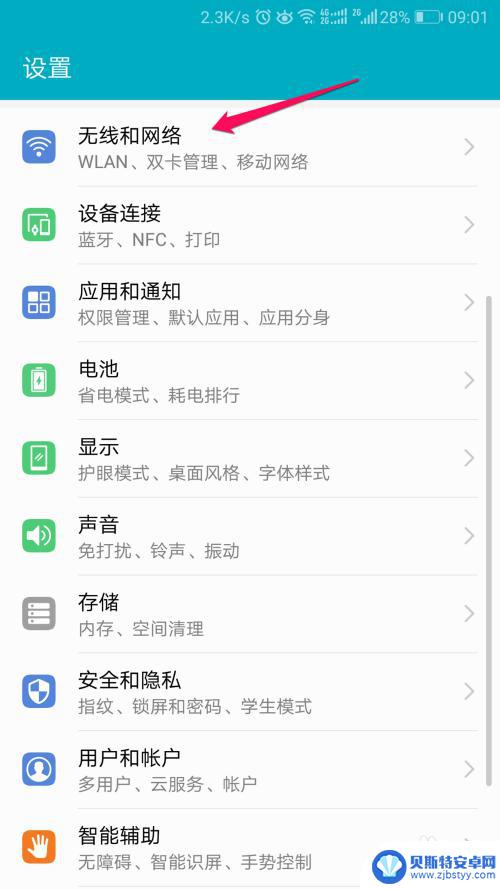
3.接下来我们皆可以看到在“无线和网络”下面有一个“WLAN”的条目了,在“WLAN”条目后面的就是手机已经连接wifi的名称。我们点击这个条目,如下图:
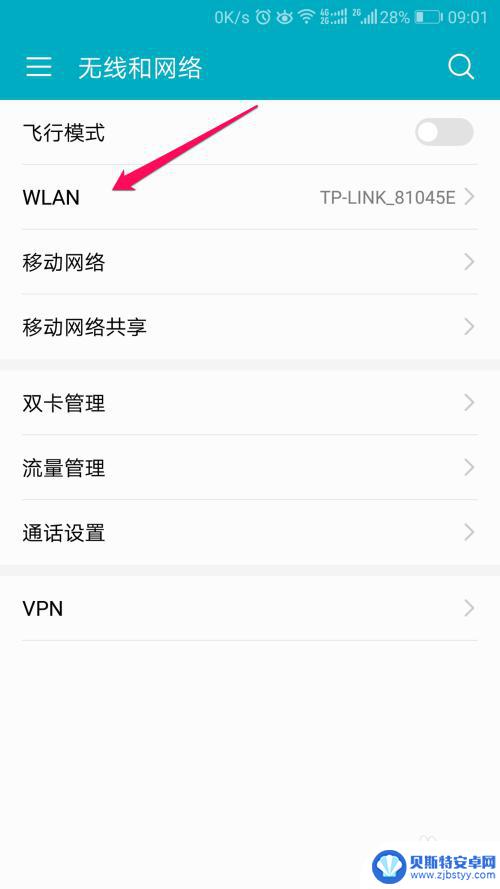
4.进入到“WLAN”条目中,我们可以在“可用WLAN列表”中发现周围的wifi。第一个wifi就是我们已经连接的wifi,我们点击一下已经连接的wifi,如下图:
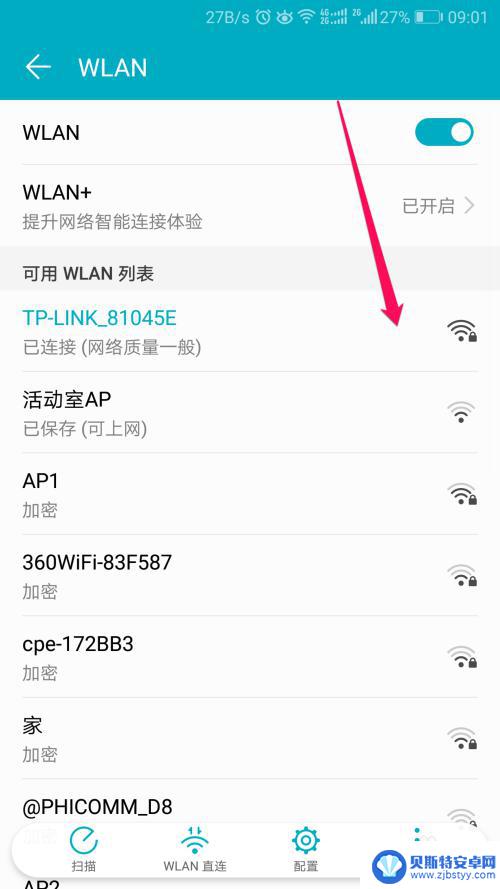
5.手机会弹出wifi的一些基础信息,还包括一个二维码,这个二维码中就包含着wifi的名称以及密码这些信息,这个时候我们将这个页面进行截屏,如下图:
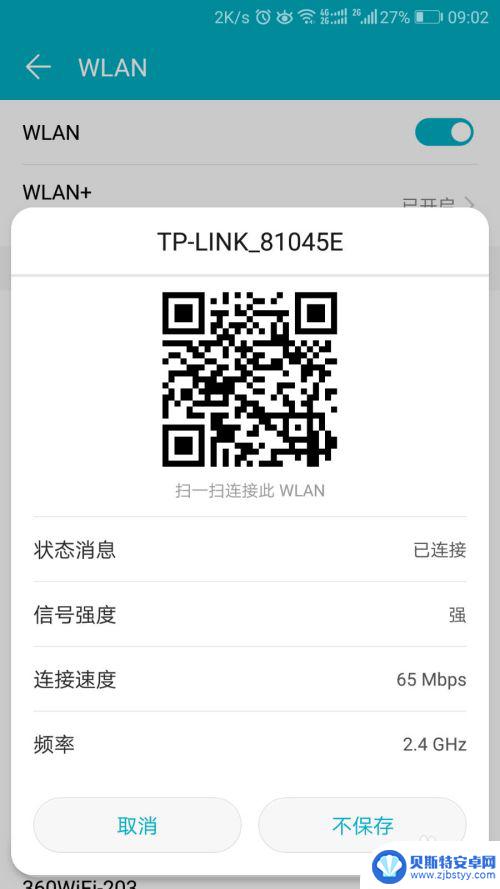
6.然后到微信中,将这个截屏发送给我们的好友,如下图:
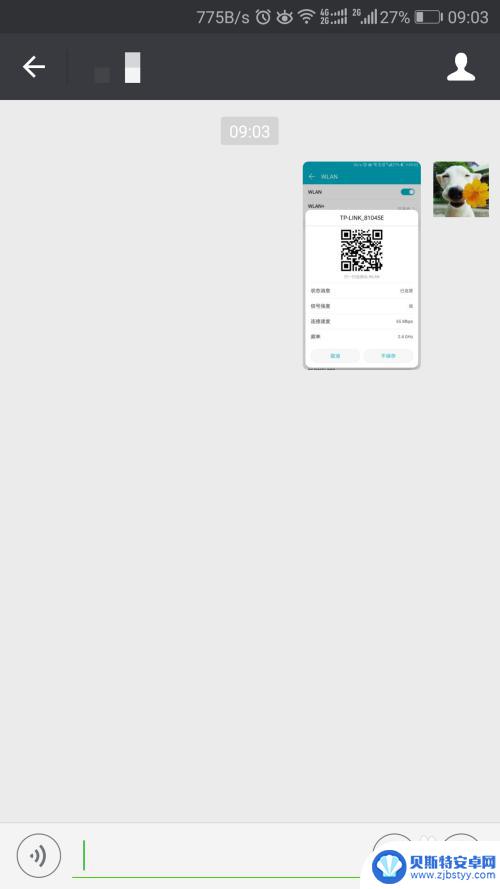
7.好友收到图片之后,点住图片不放就会出现以下的提示,这个提示告诉我们可以对这张图片进行的操作,我们选择“识别图中二维码”,如下图:
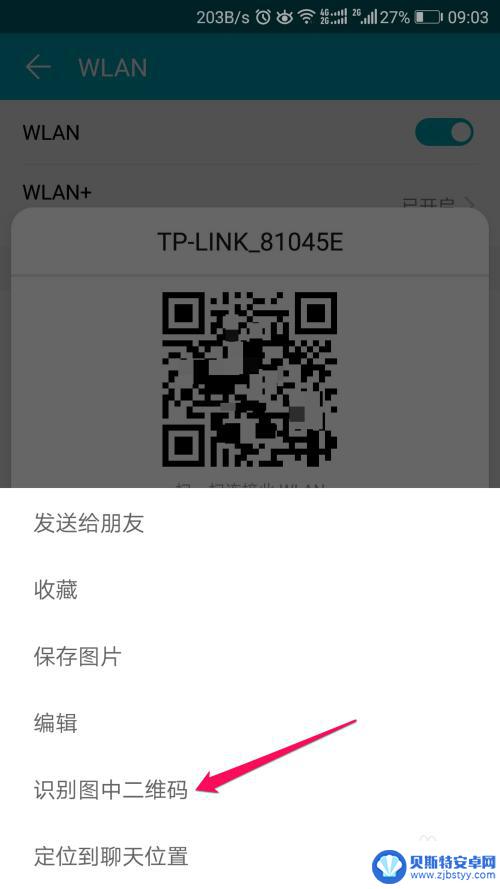
8.微信会识别出二维码中的信息,在这段信息中。“WIFI:T:”后面的信息是wifi的加密方式,“S:”后面的信息是wifi的名称,“P:”后面的信息就是我们需要的wifi的密码了,注意在信息最后会有两个“;;”这两个分号不是密码中的,而是这条信息固有的。
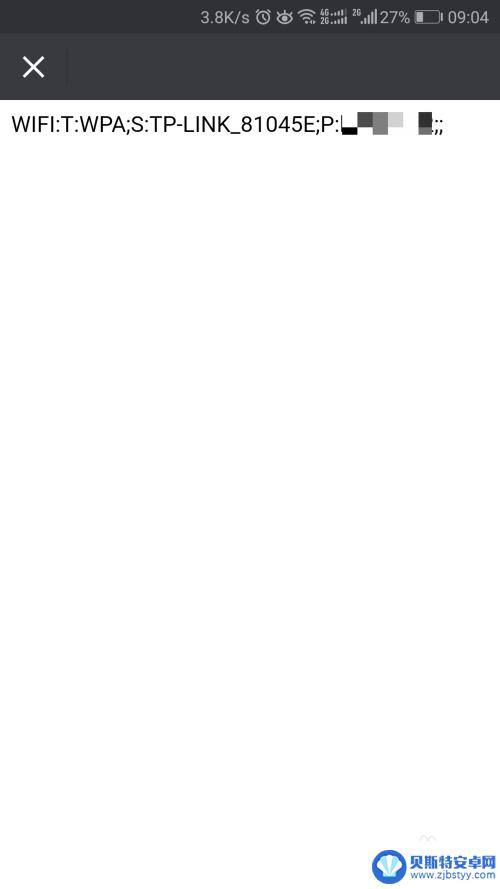
以上就是如何查看手机 Wi-Fi 密码的全部内容,如果你遇到了相同的情况,不妨参考一下我的方法来处理,希望能够对你有所帮助。
相关教程
-
小米手机连上wifi后怎么看密码 小米手机连接WiFi后怎样查看密码
在日常生活中,我们经常会遇到需要连接WiFi的情况,而有时候我们可能会忘记自己家里WiFi的密码,针对这种情况,小米手机提供了一种便捷的方法来查看已连接WiFi的密码。通过简单...
-
手机如何看到wifi密码多少 安卓手机连接的wifi密码查看方法
在日常生活中,我们经常会连接各种wifi网络来获取互联网服务,但是当我们需要分享wifi密码或者忘记了已经连接的wifi密码时,该怎么办呢?对于安卓手机用户来说,查看已连接wi...
-
在苹果手机上查看wifi密码 iPhone如何共享WiFi密码给其他设备
在苹果手机上查看wifi密码,在如今的数字时代,Wi-Fi已经成为我们生活中不可或缺的一部分,对于许多人来说,记住Wi-Fi密码可能会成为一项挑战。幸运的是,苹果手机提供了一个...
-
苹果怎么在手机上查看wifi密码是什么 苹果手机如何查看已连接WIFI密码
在日常生活中,我们经常需要连接到Wi-Fi网络来上网或进行其他操作,但是有时候我们会忘记已经连接的Wi-Fi密码,这时候怎么办呢?苹果手机提供了一种简单的方法来查看已连接Wi-...
-
苹果手机怎么查自己家wifi密码 苹果手机连接WIFI没有显示密码
苹果手机怎么查自己家wifi密码,在现代社会,手机已成为人们生活中不可或缺的一部分,而苹果手机作为其中一款备受欢迎的智能手机,更是让用户享受到了无数便利。有时候我们可能会遇到一...
-
手机上怎么更改wifi密码怎么更改 在手机上如何更改wifi密码
在手机上如何更改wifi密码?当我们接入某一个wifi网络时,有时候需要更改密码以确保网络安全性,在手机上更改wifi密码有多种方法,可以通过进入手机的设置界面,找到wifi选...
-
华为手机怎样更改时间 华为手机更改日期和时间操作
在我们日常生活中,随着科技的不断发展,手机已经成为人们生活中不可或缺的工具之一,而在使用手机的过程中,难免会遇到一些问题,比如时间设置不正确。针对华为手机用户来说,更改日期和时...
-
手机怎么扫描纸质文件成电子版 手机如何扫描纸质文件成电子版
在日常工作或学习中,我们经常会遇到需要将纸质文件转换成电子版的情况,而随着手机技术的不断发展,通过手机扫描纸质文件成为一种方便快捷的方式。通过一些专门的扫描软件或者手机自带的扫...
-
华为手机怎么设置电源键挂电话 华为手机按电源键挂断电话设置方法
在日常通话中,我们经常会遇到需要挂断电话的情况,而对于华为手机用户来说,挂断电话的操作非常简单。只需按下手机顶部的电源键即可快速结束通话。华为手机提供了快速便捷的操作方式,让用...
-
手机没有卡如何折 怎么在没有插卡针的情况下取出手机卡
手机是现代人生活中必不可少的一部分,但是有时候我们会遇到手机没有卡的情况,当手机没有插卡针,我们该如何取出手机卡呢?这个问题困扰着很多人。在这种情况下,我们可以尝试用一些小工具...